Како вратити свој Инстаграм након што сте онемогућени?
Pronađite detaljne korake kako da vratite svoj Instagram nalog nakon što je onemogućen.
Када купите нови Аппле производ, видећете оквир за дијалог који каже да се пријавите или пријавите на свој Аппле ИД, ако већ немате Аппле ИД, креираће се нови ИД који ће се користити на уређају. Дакле, шта је тачно овај ИД и како се користи?
Садржај
Како креирати нови Аппле ИД на свом иПхоне-у или иПад-у?
Па у овом чланку ћемо видети управо то, видећемо како да креирате нови Аппле ИД на вашем иПхоне-у или иПад-у и која је разлика између Аппле ИД-а и иЦлоуд ИД-а.
Шта је Аппле ИД?
Аппле ИД је начин аутентификације корисника, направљен је од стране Аппле-а за све Аппле кориснике. Садржи све личне податке корисника који је тренутно пријављен на Аппле ИД. Повезаће се са свим платформама на вашем телефону. Када се пријавите на свој Аппле ИД, он ће аутоматски синхронизовати све поставке и информације које су доступне у вашем систему.
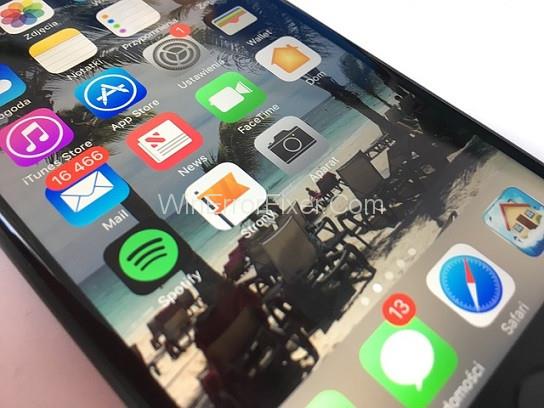
Аппле ИД ради на свим Аппле производима као што су иПхоне, иПад, Мац, итд. Можете да синхронизујете исти Аппле ИД са свим вашим различитим Аппле производима и он ће аутоматски сачувати информације у том систему. Користи се за синхронизацију и чување ваших контаката, датотека, обележивача претраживача, календара итд.
Шта је иЦлоуд налог?
ИЦлоуд налог је прилично сличан Аппле ИД-у, али се користи за синхронизацију ваших датотека и информација са системом за складиштење у облаку који може да складишти ваше датотеке без коришћења меморије са вашег телефона. иЦлоуд нуди многе друге услуге као што су иЦлоуд е-пошта, иМессаге, иЦлоуд Пхото Либрари или иЦлоуд Дриве, итд.
ИЦлоуд налог је само Аппле ИД, али Аппле ИД може имати различите иЦлоуд налоге. Ако сте сачували своје датотеке и податке на свом иЦлоуд налогу, тада ћете моћи да приступите тим подацима са другог телефона једноставним пријављивањем на свој иЦлоуд налог, на овај начин можете да обезбедите све важне податке које не можете да изгубите.
Такође прочитајте: 1) Нинтендо Свитцх се неће укључити
2) Обришите историју Гоогле претраге
Како креирати нови Аппле ИД на свом иПхоне-у или иПад-у?
Ако желите да креирате нови Аппле ИД на свом иПхоне-у или иПад-у, урадите ове једноставне кораке са свог телефона и моћи ћете да креирате нови Аппле ИД.
Корак 1: Пре свега, морате да одете у подешавања. Затим ћете на врху опција видети „Пријавите се на свој иПхоне“, кликните на то. Затим кликните на „Немам Аппле ИД“ на следећем екрану вашег телефона.
Корак 2: Сада ћете моћи да видите да сте преусмерени на нову страницу да 'креирате нови Аппле ИД', можете кликнути на то и процес креирања ће почети. Унесите све информације које жели као ваше име и рођендан и имејл итд.
Корак 3: Ако имате постојећи налог можете га попунити, ако немате, можете га креирати користећи @ицлоуд.цом на крају. Сада морате да унесете лозинку по свом избору да бисте верификовали свој налог и Пријавите се.
Корак 4: Затим морате да изаберете 'безбедносна питања' у случају да икада заборавите лозинку за ИД. Прихватите све одредбе и услове након што их прочитате. Сада ће се појавити још неке услуге попут спајања података и пронаћи мој телефон, ако желите , можете их омогућити и кликом на 'ок'.
Ваш Аппле ИД је успешно креиран и сада га можете користити иу другим Аппле производима.
Како креирати нови Аппле ИД из Апп Сторе-а на иПхоне-у или иПад-у?
Ако такође можете да креирате нови Аппле ИД из Апп Сторе-а, када први пут покренете апликацију пре креирања Аппле ИД-а, аутоматски ће вас упутити да се пријавите или пријавите на свој Аппле ИД. Након што се пријавите, моћи ћете да купујете и преузимате апликације и игре. Такође можете да кликнете на „креирај Аппле ИД“ на дну апликације.
Кораци за прављење Аппле ИД-а из Аппсторе-а
Корак 1: Прво отворите Апп Сторе са свог телефона. Кликните на „Креирај нови Аппле ИД“ на дну апликације. Сада треба да унесете своју адресу е-поште и лозинку. Обавезно унесите јаку лозинку. Сада морате да изаберете регион за своју адресу. Закључан је тако да га не можете поново променити, па га изаберите исправно.
Корак 2: Тада ћете видети екран са условима и одредбама заједно са политиком приватности, прочитајте их и кликните на даље, а затим се сложите. Сада морате да унесете своје податке као што су ваше име и датум рођења. Ако желите ажурирања, можете такође омогући ажурирања од Аппле-а. Сада унесите своје информације за наплату и информације о картици.
Корак 3: Не изаберите ниједан ако немате картицу или не желите да подесите начин плаћања, увек можете да га подесите касније. Затим унесите број свог мобилног телефона и потврдите. Е-порука са потврдом ће бити послата на вашу е-пошту адресу од Аппле-а. Кликните на е-пошту и Аппле ће вас верификовати.
Успешно сте креирали свој Аппле ИД.
Аппле ИД у односу на иЦлоуд налог: у чему је разлика?
Не постоји велика разлика између Аппле ИД-а или иЦлоуд налога, оба су налози који се користе у Аппле производима.
Аппле ИД је један дигитални идентитет који вам омогућава да приступите свим Апплеовим услугама и управљате својим налогом. Такође укључује детаље за пријављивање, као и детаље о плаћању и контакт или безбедносне детаље који ће бити тражени у многим сервисима у Аппле-у.
иЦлоуд је налог који вам даје бесплатан простор у облаку за складиштење ваших датотека и информација без заузимања вашег простора у вашем простору, може се користити за синхронизацију ваших података и датотека на многим уређајима. Такође можете приступити овим датотекама са било ког другог Аппле производа. иЦлоуд нуди многе друге услуге као што су иЦлоуд е-пошта, иМессаге, иЦлоуд Пхото Либрари или иЦлоуд Дриве, итд.
Можете направити посебан иЦлоуд налог са истим Аппле ИД-ом, али ће вам требати само један Аппле ИД да бисте направили иЦлоуд налоге, тако да је у основи иЦлоуд налог само Аппле ИД.
Закључак
Дакле, у овом чланку смо научили шта су Аппле ИД и иЦлоуд налог и како да их креирате са телефона и Аппсторе-а. Које су разлике између Аппле ИД-а и иЦлоуд налога? Сада можете да примените ове кораке са свог телефона да бисте креирали Аппле ИД или иЦлоуд налог да бисте га користили.
Pronađite detaljne korake kako da vratite svoj Instagram nalog nakon što je onemogućen.
Желите да избришете истекле пропуснице и средите Аппле новчаник? Пратите док објашњавам у овом чланку како да уклоните ставке из Аппле новчаника.
Било да сте одрасла или млада особа, можете испробати ове апликације за бојење да бисте ослободили своју креативност и смирили свој ум.
Овај водич вам показује како да решите проблем са вашим Аппле иПхоне или иПад уређајем који приказује погрешну локацију.
Погледајте како можете да омогућите и управљате Не узнемиравај на иПад-у како бисте се могли фокусирати на оно што треба да урадите. Ево корака које треба пратити.
Погледајте различите начине на које можете повећати своју тастатуру на иПад-у без апликације треће стране. Такође погледајте како се тастатура мења са апликацијом.
Да ли се суочавате са грешком иТунес не открива иПхоне или иПад на вашем Виндовс 11 рачунару? Испробајте ове проверене методе да одмах решите проблем!
Осећате да ваш иПад не ради брзо? Не можете да надоградите на најновији иПадОС? Пронађите овде знакове који говоре да морате да надоградите иПад!
Тражите кораке како да укључите аутоматско чување у програму Екцел? Прочитајте овај водич о укључивању аутоматског чувања у Екцел-у на Мац-у, Виндовс 11 и иПад-у.
Погледајте како можете да држите своје лозинке у Мицрософт Едге-у под контролом и спречите прегледач да сачува све будуће лозинке.







